
トップブランドのスマートテレビメーカーの一つとして、 サムスン サムスンは高品質な画面で有名です。現在、サムスンは最大8K解像度の再生ソースをサポートし、信じられないほどのテレビ体験を提供します。
一方で、古い映画やメディアのソースは、ワイドスクリーンの標準のテレビ画面比にはなっていませんでした。残念ながら、ソースをサムスンのテレビに完全にフィットさせるためには、画面サイズとテレビの画面比を手動で調整する必要があります。
目次
サムスンのテレビで画面サイズを調整する方法は?
サムスンのテレビは、オペレーティングシステムに組み込まれた標準的なテレビ画面のアスペクト比を提供しているので、指示に従って画面サイズを調整できます。
ステップ1. ホーム画面の左側にあるメニューアイコンに移動します。
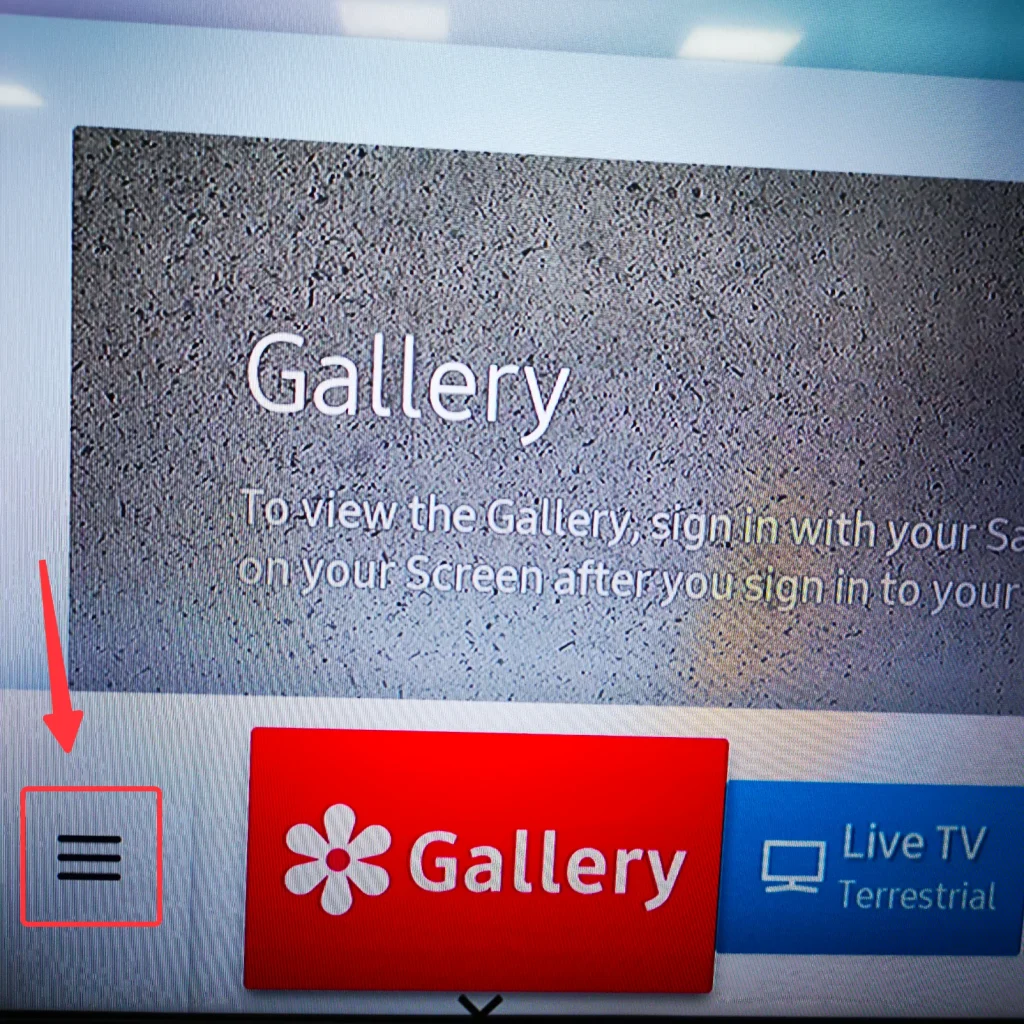
ステップ2. 設定アイコンにカーソルを移動して、エンターキーをクリックします。
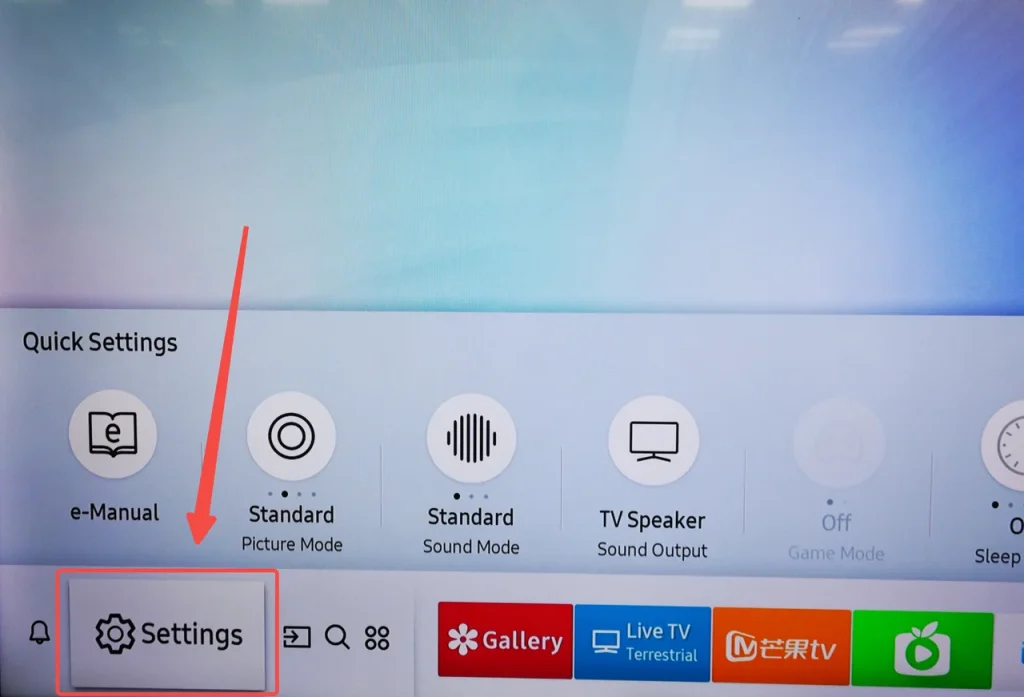
ステップ3. カーソルを画像アイコンに移動して、エンターキーをクリックしてください。
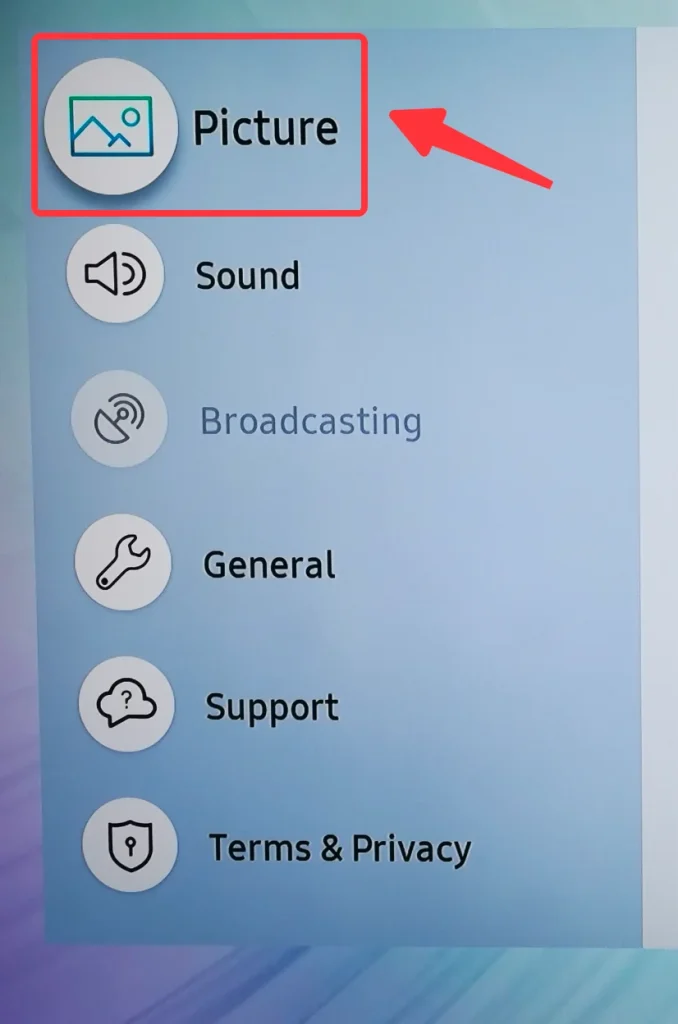
ステップ4. カーソルを移動します。 画面サイズ設定 セクションをクリックして、Enterキーを押してください。
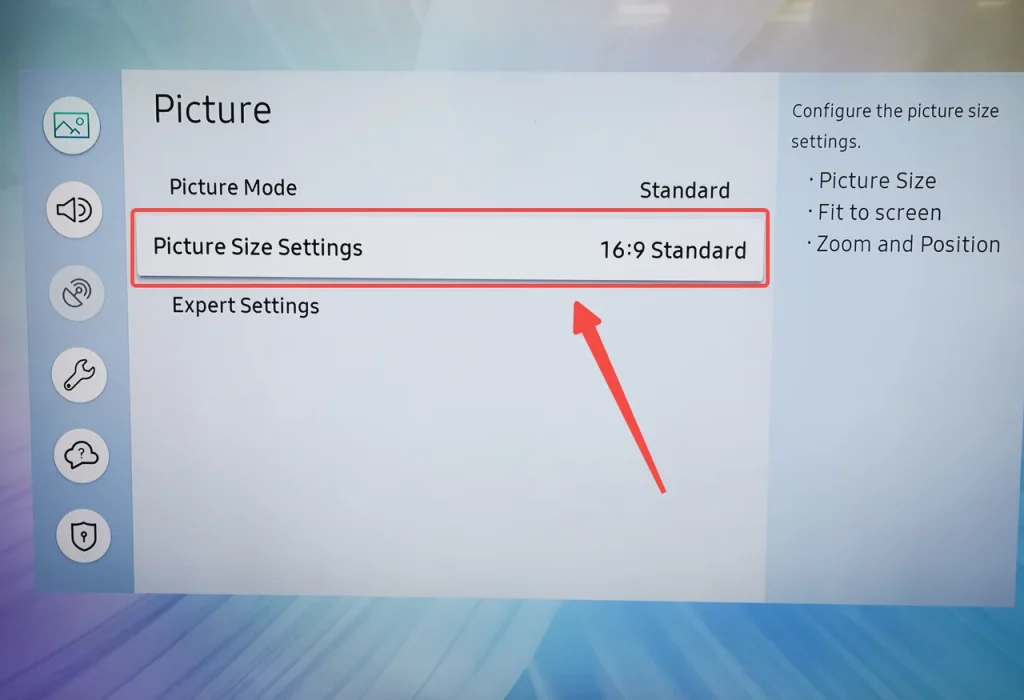
ステップ5. ソースに合うサイズを選択して、エンターをクリックしてください。
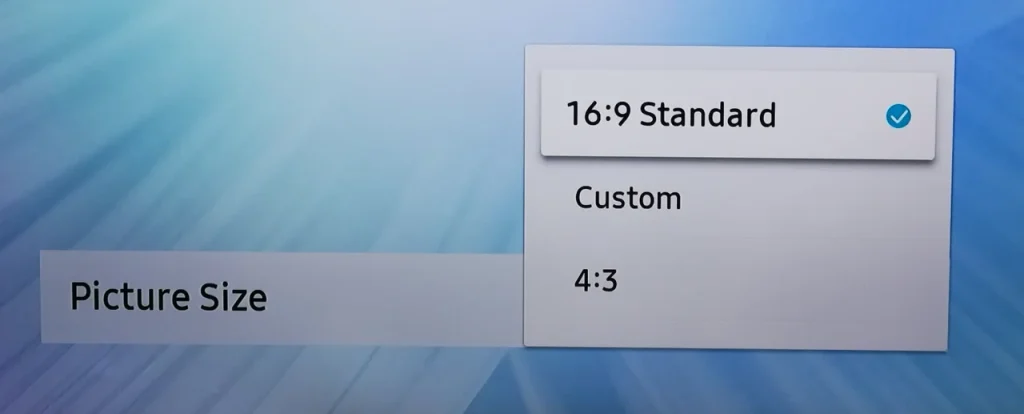
Note
4:3テレビ画面比率は映画やメディアの古い標準ですが、うまく機能しない場合は、カスタムテレビ画面比率を使用できます。
リモコンアプリを使用せずにテレビ画面のサイズを調整する方法は?
サムスンのリモコンアプリにアクセスできない可能性がありますが、見たい映画を再生することに成功したものの、予期しないアスペクト比で表示されます。
解決策1: 物理ボタンを使用する
サムスンのテレビにはリモコンがなくてもテレビと対話できる代替手段があります。それはパネルの背面にある物理ボタンです。サムスンのテレビの大きな利点の一つは、物理ボタンが一つだけであり、矢印ボタンとエンターボタンが統合されているため、ビデオゲームコントローラーのように使用してサムスンのテレビと対話できることです。

上記のステップに従い、シングルボタンコントローラーを使用して画面サイズを設定してください。
この解決策は便利で即時的で確実に機能しますが、古風な解決策です。日常のテレビ体験には使用したくないでしょう。なぜなら、それはあなたを1980年代に戻ったような気分にさせるからです。しかし、このことについて心配する必要はありません。なぜなら、私たちはあなたのためにもう一つの長期的な解決策を用意しているからです。
解決策2: リモコンアプリを使用する
デジタル技術の時代へようこそ。すべてのスマートデバイスは本当に賢いので、複数のタスクを実行できます。では、スマホを使ってサムスンのテレビをリモートコントロールするのはどうでしょうか? BoostVisionの紹介です。 サムスンTVのリモコン、リモコンなしでテレビ画面のサイズを調整する方法を解決するソフトウェアアプリケーションです。
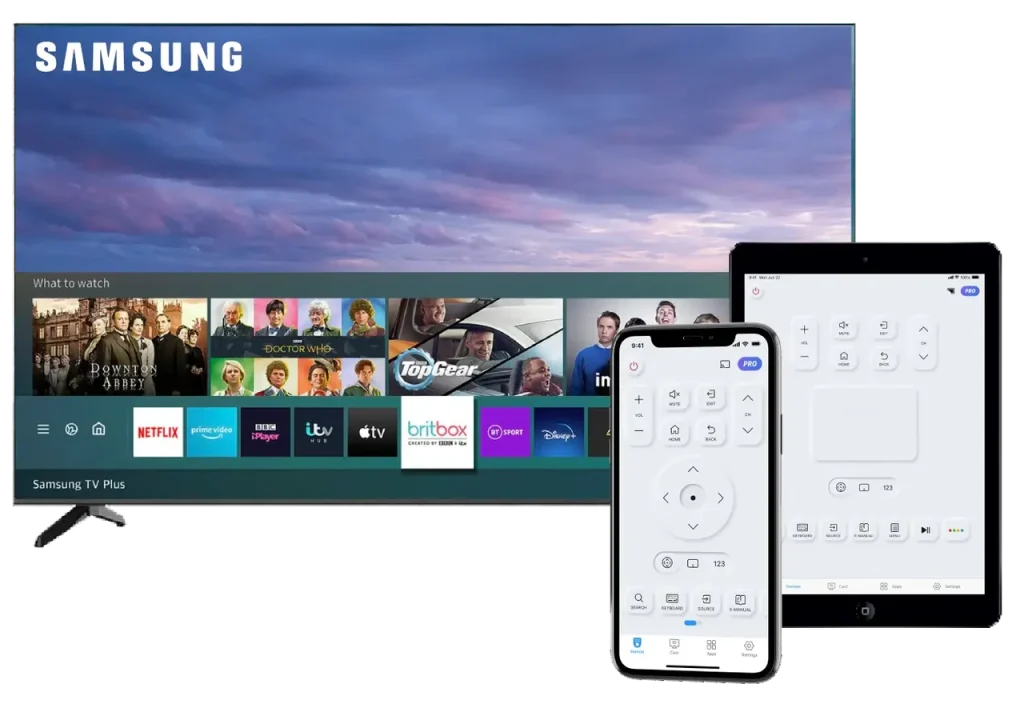
スマホをサムスンのテレビにペアリングする方法
サムスンのテレビ用リモコンアプリはiOSとAndroidの両方のオペレーティングシステムをサポートしているので、アプリをダウンロードし、スマホをサムスンのテレビとペアリングして使用するだけです。
ステップ1. アプリストアまたはGoogle Playストアから、使用しているデバイスに応じてアプリをダウンロードしてください。公式のダウンロードリンクは以下に提供されています。
サムスンテレビのリモコンアプリをダウンロード
ステップ2. アプリをインストールして開いた後、ホーム画面の右上にあるペアリングボタンをクリックしてください。

ステップ3. リストからペアリングしたいサムスンTVを選択し、クリックしてください。 接続する ボタンを押してください。
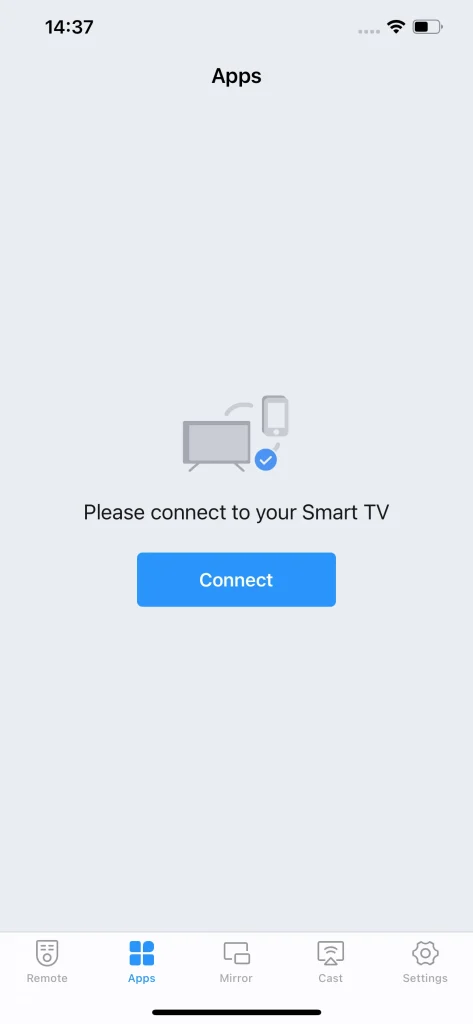
ステップ4. ペアリング信号をテレビが受信すると、接続するかどうかを尋ねます。接続する必要があります。 同意ボタンをタップします。、リモコンがない場合は、テレビの背面にある旧式の物理ボタンを使用することができます。

Note
古いモデルの場合、ペアリングプロセス中にPINコードを入力する必要があります。テレビ画面に表示されるPINコードをスマホに入力するだけで、接続が自動的に確立されます。
結論
サムスンのテレビでリモコンなしで画面サイズを調整する方法はすぐに答えられます。急いでいる場合は、テレビの背面にある物理ボタンを使用して、画面サイズを調整するガイドに従ってください。さらに便利な方法として、 BoostVisionサムスンのリモコンアプリは、サムスンのテレビを完全に制御できるだけでなく、視聴体験を向上させる多くの便利な機能を提供します。
リモコンアプリなしでテレビの画面サイズを調整する方法のFAQ
Q: サムスンのテレビの画像を画面にフィットさせるにはどうすればよいですか?
画面に映像が収まらない場合、古い映画のソースを再生していることが原因であることがあります。解決策は、「設定」→「画像」→「画像サイズ設定」に移動し、異なるアスペクト比を試すことです。古い映画の場合、4:3 が古い標準のアスペクト比です。4:3 がうまく機能しない場合は、画像サイズを自分でカスタマイズすることができます。
Q: リモコンアプリなしでサムスンのテレビの設定を変更できますか?
はい。テレビの背面にある物理ボタンを使用するか、サムスンのテレビをリモートコントロールできるリモコンアプリをダウンロードすることができます。ここで、BoostVisionのサムスンテレビ用リモコンをお勧めします。それは一連のテストと検査に合格し、ほとんどのサムスンテレビモデルで動作することが証明されました。








